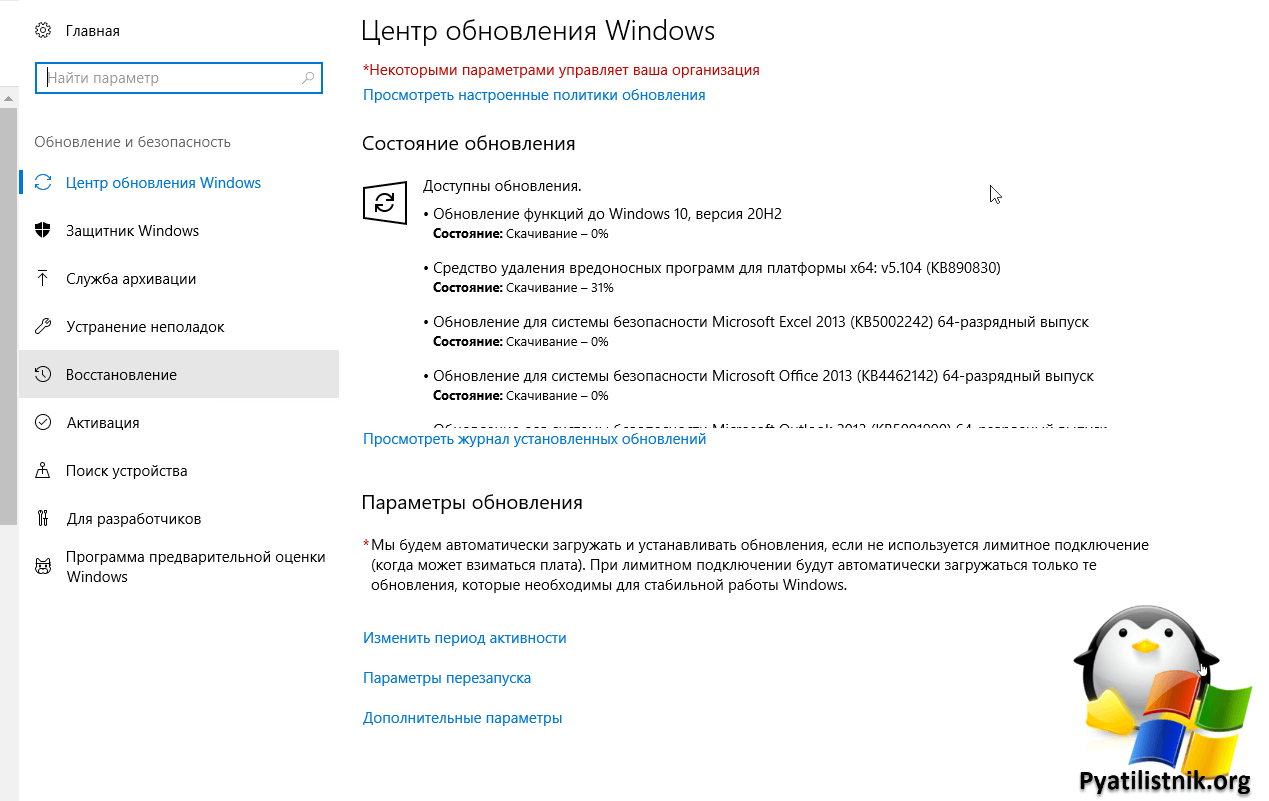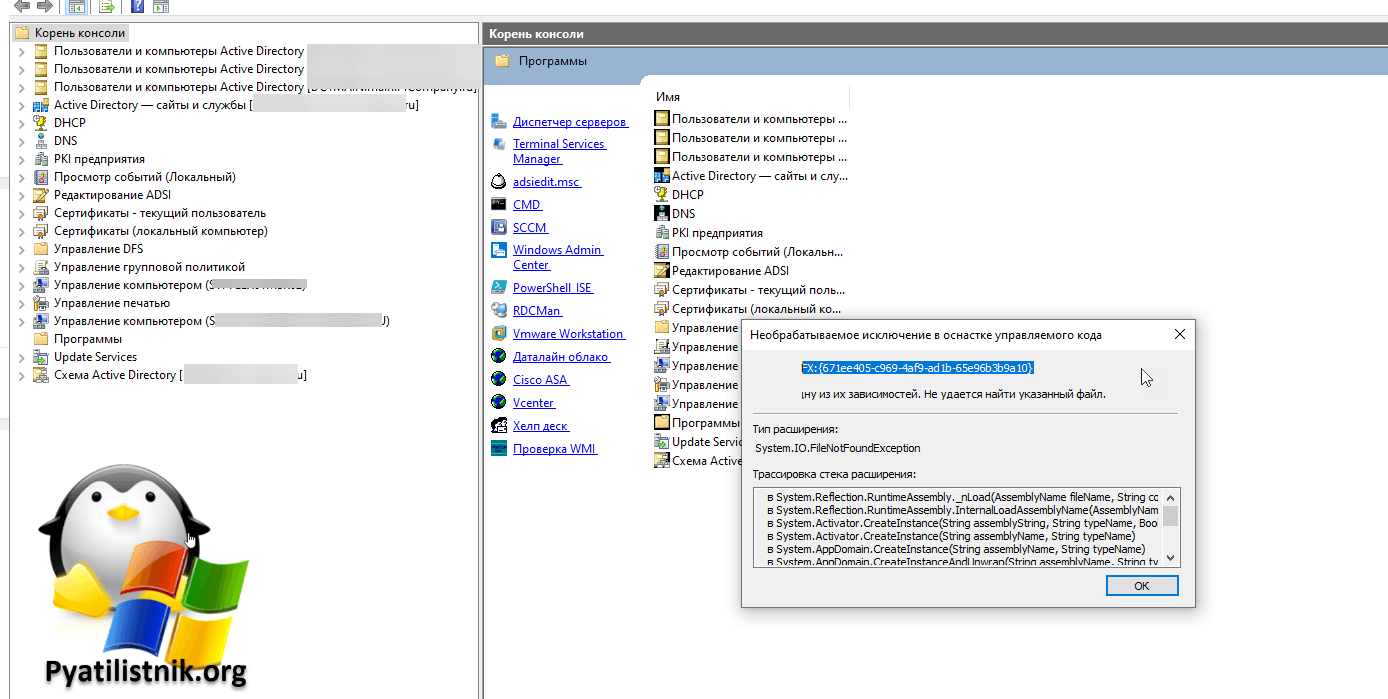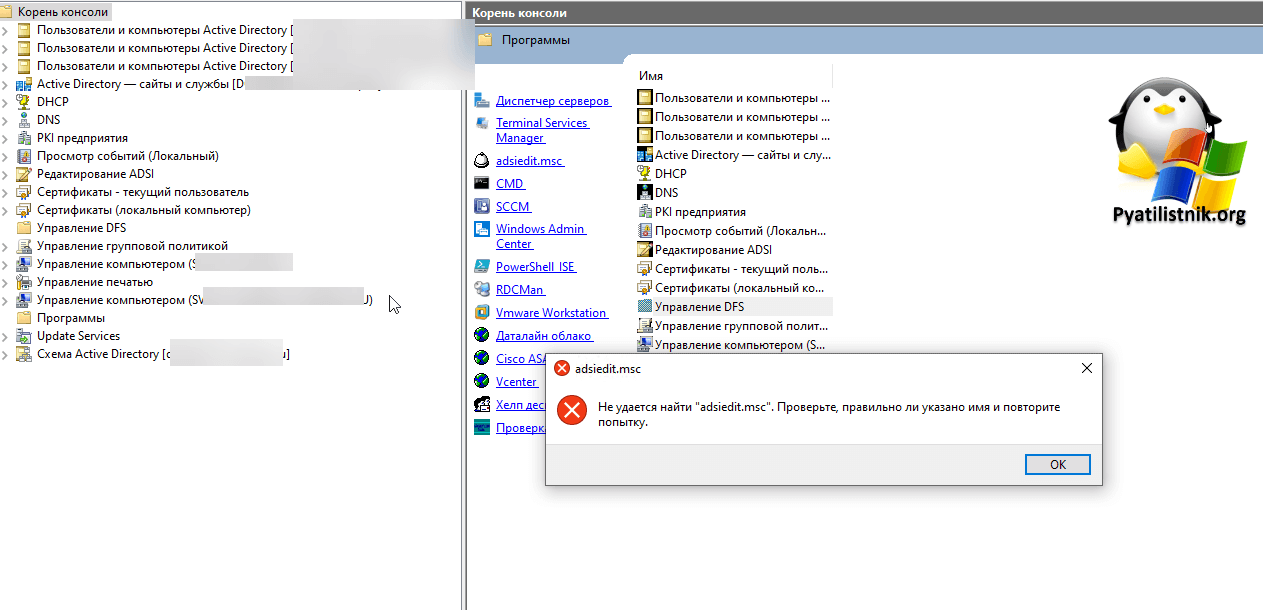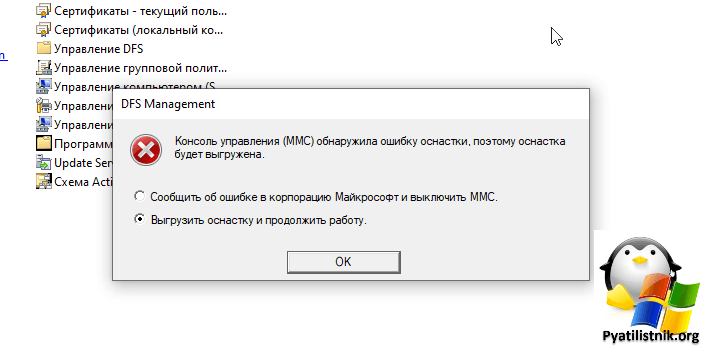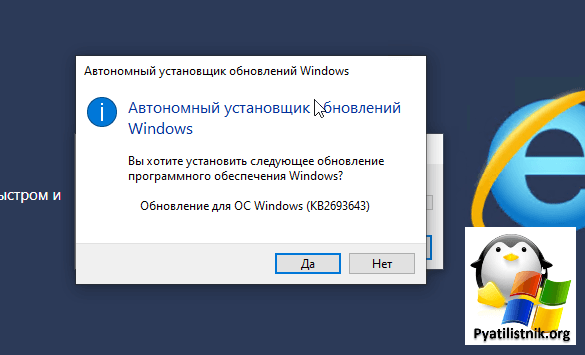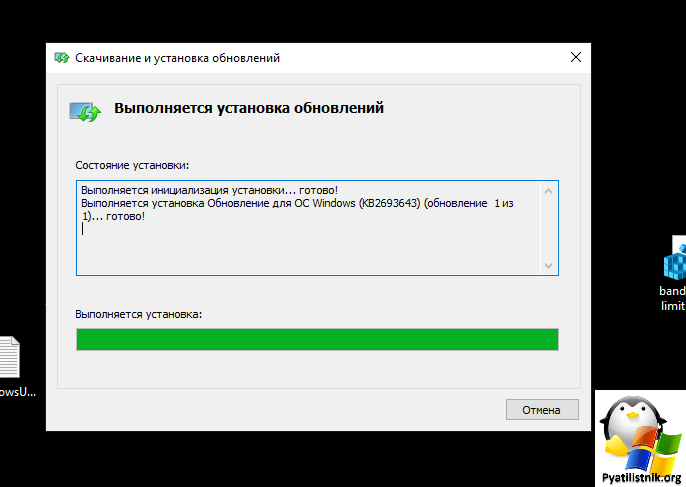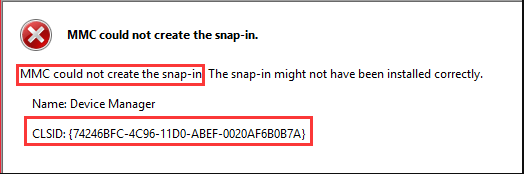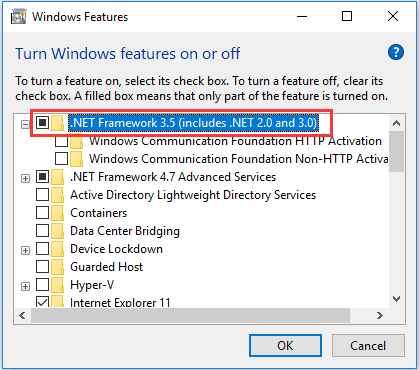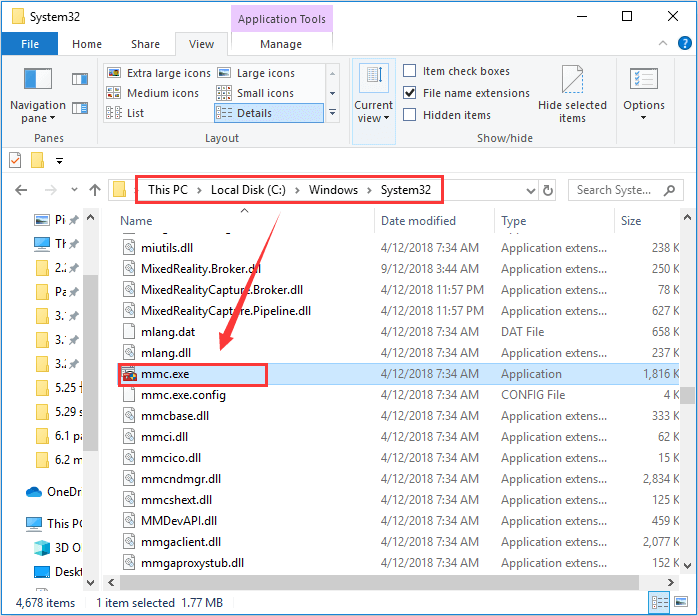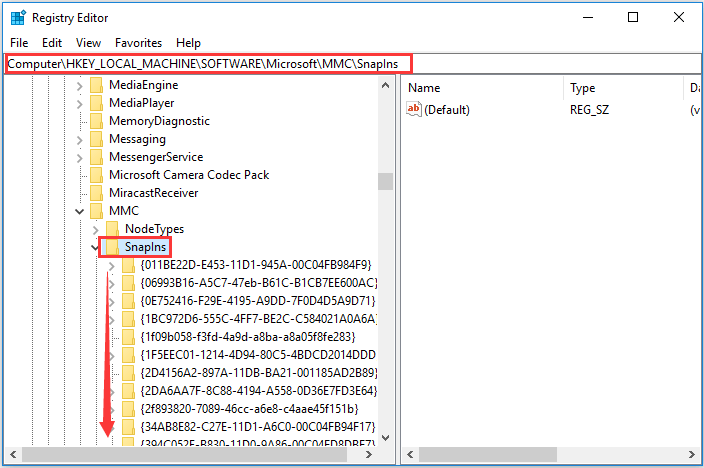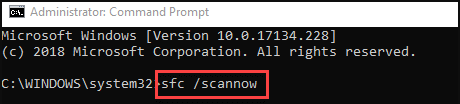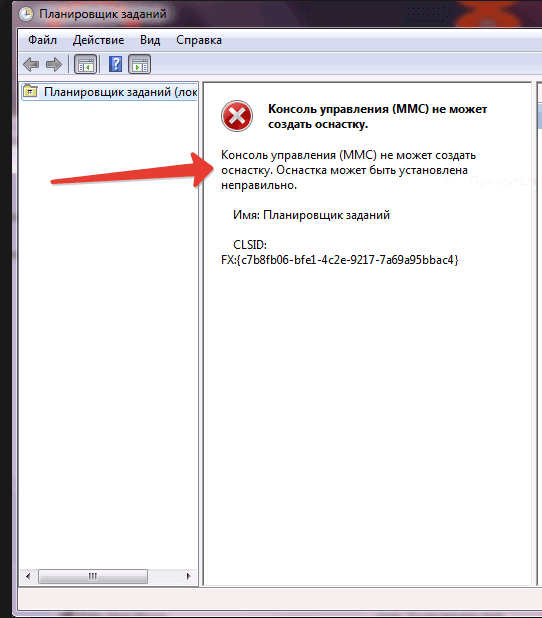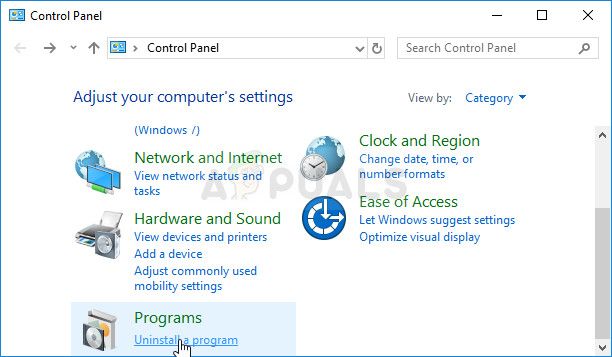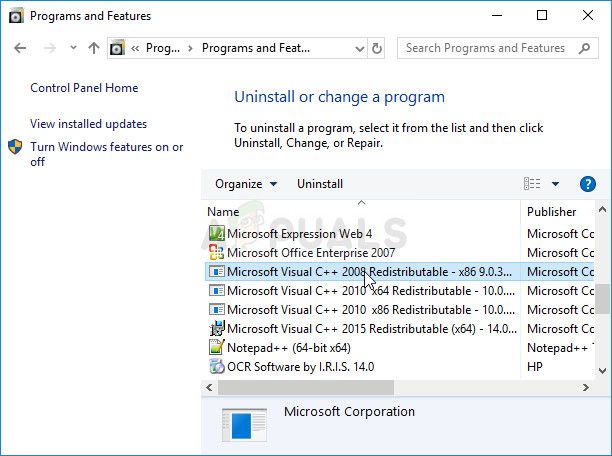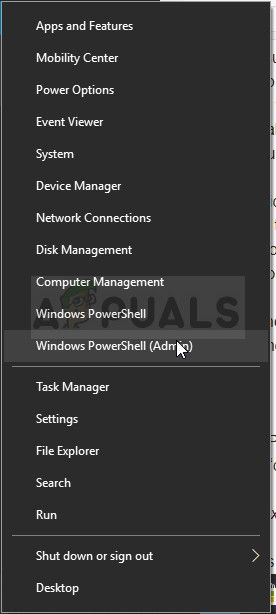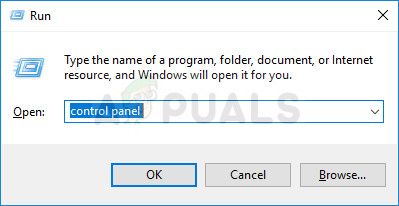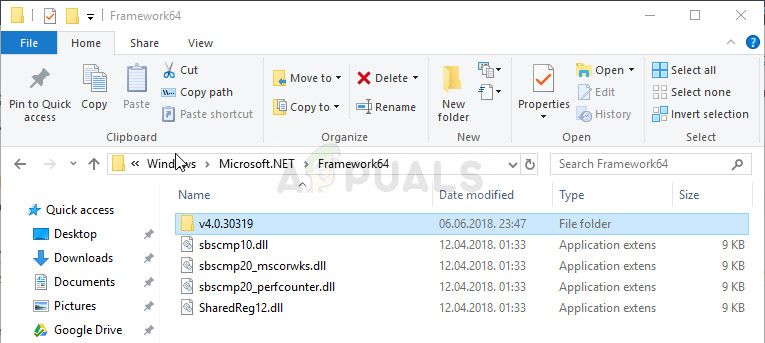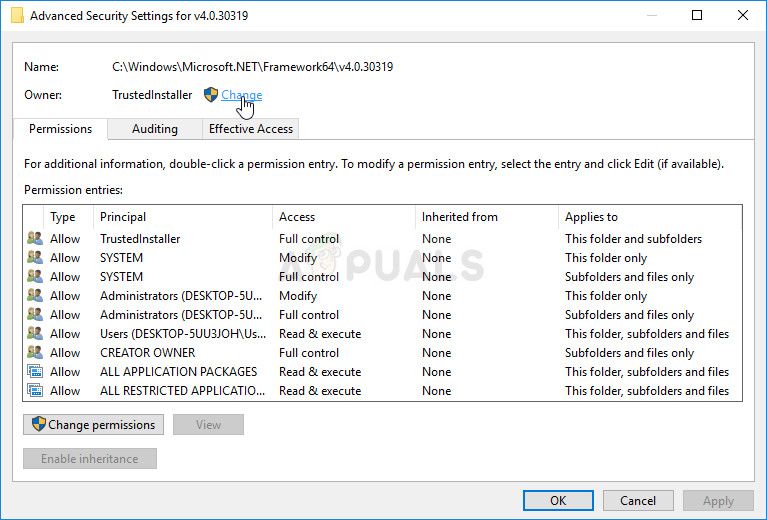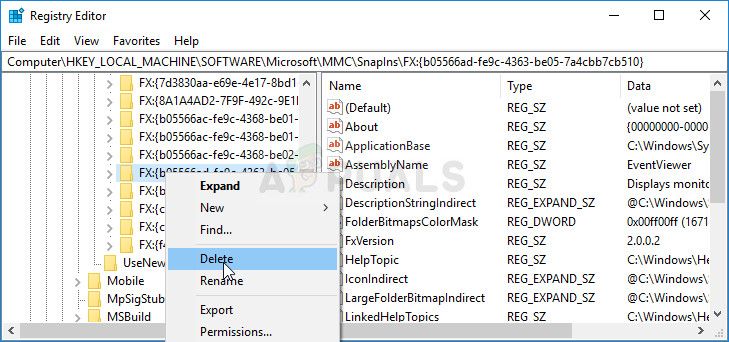Обновлено 19.08.2022
Добрый день! Уважаемые читатели и гости IT блога Pyatilistnik.org. В минувший раз мы с вами разобрали бесплатные клиенты для RDP подключения, как их использоваться, со всеми плюсами и минусами. Идем далее и сегодня я хочу вам показать, как я столкнулся с ошибкой работы mmc консоли, которая просто перестала открываться. Ошибка звучит так «Консоль управления mmc обнаружила ошибку оснастки«. Ошибка не приятная, так как данные оснастки я использовал для своей работы, давайте смотреть в чем дело и как это устраняется.
Описание проблемы
В одной из программ Terminal Services Manager я словил ошибку подключения EOleException. При выяснении проблемы одним из требований была установка свежих обновлений Windows. Данное требование было выполнено, и свою рабочую Windows 10 я обновил.
После перезагрузки, я, как обычно, стал запускать свою супер mmc консоль, но в результате ее открытия я стал получать кучу ошибок.
FX:{671ee405-c969-4af9-ad1b-65e96b3b9a10} Не удалось загрузить файл или сборку «DfsMgmt, Version=1.0.0.0, Culture=neutral, PublicKeyToken=31bf3856ad364e35» либо одну из их зависимостей. Не удается найти указанный файл.
в System.Reflection.RuntimeAssembly._nLoad(AssemblyName fileName, String codeBase, Evidence assemblySecurity, RuntimeAssembly locationHint, StackCrawlMark& stackMark, IntPtr pPrivHostBinder, Boolean throwOnFileNotFound, Boolean forIntrospection, Boolean suppressSecurityChecks)
в System.Reflection.RuntimeAssembly.InternalLoadAssemblyName(AssemblyName assemblyRef, Evidence assemblySecurity, RuntimeAssembly reqAssembly, StackCrawlMark& stackMark, IntPtr pPrivHostBinder, Boolean throwOnFileNotFound, Boolean forIntrospection, Boolean suppressSecurityChecks)
в System.Activator.CreateInstance(String assemblyString, String typeName, Boolean ignoreCase, BindingFlags bindingAttr, Binder binder, Object[] args, CultureInfo culture, Object[] activationAttributes, Evidence securityInfo, StackCrawlMark& stackMark)
в System.Activator.CreateInstance(String assemblyName, String typeName)
в System.AppDomain.CreateInstance(String assemblyName, String typeName)
в System.AppDomain.CreateInstanceAndUnwrap(String assemblyName, String typeName)
в Microsoft.ManagementConsole.Internal.SnapInClient.CreateSnapIn(String assemblyName, String typeName)
в Microsoft.ManagementConsole.Internal.ClassLibraryServices.Microsoft.ManagementConsole.Internal.IClassLibraryServices.CreateSnapIn(String assemblyName, String typeName)
в Microsoft.ManagementConsole.Executive.SnapInInitializationOperation.OnStart()
в Microsoft.ManagementConsole.Executive.RunningOperationsTable.EnqueueOperation(Operation operation)
в Microsoft.ManagementConsole.Advanced.FrameworkSnapInFactory.Microsoft.ManagementConsole.Advanced.ISnapInFactory.CreateSnapIn(Int32 bookkeepingId, String snapInKey, Object& snapIn)
При попытке просто выбрать любую из оснасток администрирования, например Adsiedit.msc, я получал:
Не удается найти adsiedit.msc. Проверьте, правильно ли указано имя и повторите попытку
«Консоль управления mmc обнаружила ошибку оснастки, поэтому оснастка будет выгружена«
Как устранить ошибку открытия mmc
Методом детективного розыска, я понял, что проблема носит частичный характер, так как под эти ошибки попали только оснастки, которые идут в составе пакета администрирования RSAT, а так как моя Windows 10 перешла на версию 20H2, то старый RSAT просто перестал работать и потребуется установить его свежую версию.
Начиная с обновления Windows 10 за октябрь 2018 года, RSAT включен в комплект «Компоненты по запросу» в самой ОС Windows 10, но можно просто установить обновление RSAT-W10-20H2-WindowsTH-KB2693643-x64.
Сам процесс установки KB2693643-x64 очень тривиален.
Перезагрузка не потребуется. После чего ваши mmc консоли для администрирования Active Directory, DNS и многого другого будут в порядке. На этом у меня все, если остались вопросы, то жду в комментариях. С вами был Иван Сёмин, автор и создатель IT портала Pyatilistnik.org.
MMC или консоль управления Microsoft — это приложение для Windows, которое предоставляет среду программирования и графический интерфейс пользователя (графический интерфейс пользователя). Консоли (средства коллективного администрирования) также создаются, сохраняются и открываются в MMC.
Ряд пользователей Windows 10 сталкиваются с проблемой, когда эта MMC не может создать всплывающую ошибку оснастки с именем папки CLSID. Если вы также получаете эту ошибку, мы поможем вам ее исправить.
Эта проблема может возникнуть, если конфигурация реестра оснастки нарушена или системные файлы повреждены. Мы постараемся решить эту проблему, используя наши методы. Выполняйте методы, пока проблема не будет устранена.
Исправление 1 — исправить реестр
Поскольку ошибка конфигурации реестра также может вызвать эту ошибку, мы постараемся исправить реестр. Следуйте инструкциям, чтобы выполнить этот метод.
Примечание. Прежде чем что-либо делать с редактором реестра, сначала создайте резервную копию реестра, чтобы, если произойдет что-то непредвиденное, вы могли просто импортировать резервную копию файла реестра и снова сделать все нормально.
Шаг 1. Откройте «Выполнить». Чтобы открыть «Выполнить», щелкните правой кнопкой мыши кнопку меню «Пуск» и выберите «Выполнить».
Шаг 2. На последнем шаге откроется окно «Выполнить». Здесь введите regedit и нажмите ОК.
Шаг 3. Последний шаг откроет редактор реестра. В левой части окна следуйте по следующему пути.
HKEY_LOCAL_MACHINESOFTWAREMicrosoftMMCSnapIns
Шаг 4. Дважды щелкните папку SnapIns, чтобы развернуть ее.
Теперь в папке Snapins найдите папку, имя которой было указано в сообщении об ошибке как CLSID.
Шаг 5. Найдя нужную папку, щелкните ее правой кнопкой мыши и выберите «Удалить».
При запросе подтверждения нажмите Да.
Шаг 6. Теперь перезагрузите компьютер.
Это должно решить проблему. Если этого не произошло, следуйте следующему методу.
Исправление 2 — переименовать mmc.exe
1. Откройте проводник и перейдите к следующему местоположению: —
C:WindowsSystem32
2. Теперь переименуйте mmc.exe в mmc.exe.backup.
Теперь попробуйте еще раз и посмотрите, решена ли проблема или нет.
Исправление 3. Включите .NET Framework
Включение Microsoft .NET Framework помогло большинству пользователей. Выполните шаги, указанные ниже, чтобы выполнить этот метод.
Шаг 1. Поиск. Включите или отключите функции Windows в окне поиска Windows 10.
Шаг 2. Нажмите «Включить или отключить функции Windows».
Шаг 2. Откроются компоненты Windows. Включите или выключите функции Windows в небольшом окне.
Здесь установите флажок рядом с .Net Framework 3.5 (включая .NET 2.0 и 3.0). Чтобы выбрать его компоненты в соответствии с вашими потребностями, вы также можете расширить его и отметить их. После этого нажмите ОК.
Шаг 5. Теперь перезагрузите компьютер.
Это должно решить проблему. Если проблема не решена, попробуйте следующий способ.
Исправление 4 — выполнить сканирование системных файлов
Мы проверим поврежденные файлы и попытаемся исправить их с помощью средства проверки системных файлов. Сканирование SFC — это встроенный инструмент Windows 10, который ищет и исправляет поврежденные системные файлы. Поврежденные файлы являются одной из причин ошибки. Следуйте инструкциям, чтобы выполнить этот метод.
Шаг 1. Откройте командную строку от имени администратора. Для этого перейдите в Cortana и введите «Командная строка» в области поиска. Теперь щелкните правой кнопкой мыши командную строку в результатах поиска и выберите «Запуск от имени администратора». Когда в диалоговом окне будет предложено подтвердить, хотите ли вы открыть командную строку в режиме администратора, нажмите кнопку «Да».
Шаг 2. Теперь в окне командной строки введите следующую команду и нажмите Enter.
sfc/scannow
После выполнения последнего шага теперь вам просто нужно дождаться завершения работы команды. Процесс может занять более 15 минут, так что вам придется запастись терпением. Когда SFC закончит сканирование и исправление поврежденных файлов, перезагрузите компьютер.
Если этот метод не сработал для вас, и вы все еще сталкиваетесь с ошибкой, выполните следующий метод.
Исправление 5 — выполнить сканирование DISM
DISM или сканирование Deployment Image & Service Management — это встроенный инструмент устранения неполадок Windows 10, который ищет и исправляет поврежденные системные файлы. DISM исправляет поврежденные файлы, которые не удалось исправить с помощью SFC Scan. Следуйте инструкциям, чтобы выполнить этот метод.
Шаг 1. Откройте командную строку от имени администратора. Для этого перейдите в Cortana и введите «Командная строка» в области поиска. Теперь щелкните правой кнопкой мыши командную строку в результатах поиска и выберите «Запуск от имени администратора». Когда в диалоговом окне будет предложено подтвердить, хотите ли вы открыть командную строку в режиме администратора, нажмите кнопку «Да».
Шаг 2. На последнем шаге откроется окно командной строки. Теперь в окне командной строки введите следующие команды одну за другой и нажмите Enter после ввода каждой команды.
Dism /Online /Cleanup-Image /CheckHealth Dism /Online /Cleanup-Image /ScanHealth Dism /Online /Cleanup-Image /RestoreHealth
Шаг 3. Дайте сканированию завершить операцию поиска и исправления. Это может занять до 20 минут, так что наберитесь терпения.
Шаг 4. Когда процесс будет завершен, перезагрузите компьютер.
Это должно решить проблему.
Исправление 6. В качестве альтернативы загрузите и используйте RSAT (инструменты удаленного администрирования сервера)
1. Перейти к этому ссылка с официального сайта майкрософт
2. Нажмите «При загрузке» и выберите версию Windows.
Примечание: Если вы не знаете свою версию windows, просто нажмите одновременно клавишу windows + r, чтобы открыть run и написать в ней winver. Нажмите «ОК».
Мы надеемся, что смогли помочь вам решить эту проблему. Если вы решили проблему другим способом или у вас есть какие-либо вопросы по этой проблеме, укажите их ниже в комментариях.
CrystalDiskInfo 6.5.2 (C) 2008-2015 hiyohiyo
Crystal Dew World : Crystal Dew World
—————————————————————————-
OS : Windows 7 Professional [6.1 Build 7600] (x64)
Date : 2015/10/12 13:11:50
— Controller Map ———————————————————-
+ Intel(R) Desktop/Workstation/Server Express Chipset SATA AHCI Controller [ATA]
— ST250DM000-1BD141
— ST250DM000-1BD141
— Disk List —————————————————————
(1) ST250DM000-1BD141 : 250,0 GB [0/0/0, pd1] — st
(2) ST250DM000-1BD141 : 250,0 GB [1/0/1, pd1] — st
—————————————————————————-
(1) ST250DM000-1BD141
—————————————————————————-
Model : ST250DM000-1BD141
Firmware : KC44
Serial Number : 9VYEH2T4
Disk Size : 250,0 GB (8,4/137,4/250,0/250,0)
Buffer Size : 16384 KB
Queue Depth : 32
# of Sectors : 488397168
Rotation Rate : 7200 RPM
Interface : Serial ATA
Major Version : ATA8-ACS
Minor Version : ATA8-ACS version 4
Transfer Mode : SATA/300 | SATA/600
Power On Hours : 6100 ч
Power On Count : 1018 раз
Temperature : 31 C (87 F)
Health Status : Тревога!
Features : S.M.A.R.T., AAM, 48bit LBA, NCQ
APM Level : —-
AAM Level : D0D0h [ON]
— S.M.A.R.T. —————————————————————
ID Cur Wor Thr RawValues(6) Attribute Name
01 116 _96 __6 000006418788 Ошибки чтения
03 100 100 __0 000000000000 Время раскрутки
04 100 100 _20 0000000003F8 Запуски/остановки шпинделя
05 100 100 _36 000000000000 Переназначенные сектора
07 _79 _60 _30 000005010680 Ошибки позиционирования
09 _94 _94 __0 0000000017D4 Часы работы
0A 100 100 _97 000000000000 Повторные попытки раскрутки
0C 100 100 _20 0000000003FA Включения/отключения
B7 100 100 __0 000000000000 Спецификации производителя
B8 100 100 _99 000000000000 Все ошибки
BB __1 __1 __0 000000000085 Неисправимые ошибки
BC 100 _97 __0 000000000009 Таймаут команды
BD 100 100 __0 000000000000 Высокоуровневая запись
BE _69 _44 _45 00011F16001F Температура воздушного потока
C2 _31 _56 __0 000E0000001F Температура
C3 _49 _36 __0 000006418788 Аппаратное ECC-восстановление
C5 100 100 __0 000000000008 Нестабильные сектора
C6 100 100 __0 000000000008 Неисправимые ошибки секторов
C7 200 200 __0 000000000000 CRC-ошибки UltraDMA
F0 100 253 __0 A8FB000017D5 Время позиционирования головок (часы)
F1 100 253 __0 000073222E9D Всего хост-записей
F2 100 253 __0 0000583335C6 Всего хост-чтений
— IDENTIFY_DEVICE ———————————————————
0 1 2 3 4 5 6 7 8 9
000: 0C5A 3FFF C837 0010 0000 0000 003F 0000 0000 0000
010: 2020 2020 2020 2020 2020 2020 3956 5945 4832 5434
020: 0000 8000 0004 4B43 3434 2020 2020 5354 3235 3044
030: 4D30 3030 2D31 4244 3134 3120 2020 2020 2020 2020
040: 2020 2020 2020 2020 2020 2020 2020 8010 0000 2F00
050: 4000 0200 0200 0007 3FFF 0010 003F FC10 00FB 0110
060: FFFF 0FFF 0000 0007 0003 0078 0078 0078 0078 0000
070: 0000 0000 0000 0000 0000 001F 850E 0004 0048 0040
080: 01F0 0029 346B 7F01 4163 3469 BE01 4163 407F 0013
090: 0013 0000 FFFE 0000 D0D0 0000 0000 0000 0000 0000
100: 5970 1D1C 0000 0000 0000 0000 6003 0000 5000 C500
110: 3F27 D760 0000 0000 0000 0000 0000 0000 0000 401E
120: 401C 0000 0000 0000 0000 0000 0000 0000 0029 5970
130: 1D1C 5970 1D1C 2020 0002 0140 0100 5000 3C06 3C0A
140: 0000 003C 0000 0008 0000 0000 004F 0280 0000 0000
150: 0008 0000 0000 0000 0000 0000 0000 0000 3F00 99E0
160: 0000 0000 0000 0000 0000 0000 0000 0000 0000 0000
170: 0000 0000 0000 0000 0000 0000 0000 0000 0000 0000
180: 0000 0000 0000 0000 0000 0000 0000 0000 0000 0000
190: 0000 0000 0000 0000 0000 0000 0000 0000 0000 0000
200: 0000 0000 0000 0000 0000 0000 303F 0000 0000 4000
210: 0000 0000 0000 0000 0000 0000 0000 1C20 0000 0000
220: 0000 0000 1020 0000 0000 0000 0000 0000 0000 0000
230: 0000 0000 0000 0000 0000 0000 0000 0000 0000 0000
240: 0000 0000 0000 0000 0000 0000 0000 0000 0000 0000
250: 0000 0000 0000 0000 0000 7BA5
— SMART_READ_DATA ———————————————————
+0 +1 +2 +3 +4 +5 +6 +7 +8 +9 +A +B +C +D +E +F
000: 0A 00 01 0F 00 74 60 88 87 41 06 00 00 00 03 03
010: 00 64 64 00 00 00 00 00 00 00 04 32 00 64 64 F8
020: 03 00 00 00 00 00 05 33 00 64 64 00 00 00 00 00
030: 00 00 07 0F 00 4F 3C 80 06 01 05 00 00 00 09 32
040: 00 5E 5E D4 17 00 00 00 00 00 0A 13 00 64 64 00
050: 00 00 00 00 00 00 0C 32 00 64 64 FA 03 00 00 00
060: 00 00 B7 32 00 64 64 00 00 00 00 00 00 00 B8 32
070: 00 64 64 00 00 00 00 00 00 00 BB 32 00 01 01 85
080: 00 00 00 00 00 00 BC 32 00 64 61 09 00 00 00 00
090: 00 00 BD 3A 00 64 64 00 00 00 00 00 00 00 BE 22
0A0: 00 45 2C 1F 00 16 1F 01 00 00 C2 22 00 1F 38 1F
0B0: 00 00 00 0E 00 00 C3 1A 00 31 24 88 87 41 06 00
0C0: 00 00 C5 12 00 64 64 08 00 00 00 00 00 00 C6 10
0D0: 00 64 64 08 00 00 00 00 00 00 C7 3E 00 C8 C8 00
0E0: 00 00 00 00 00 00 F0 00 00 64 FD D5 17 00 00 FB
0F0: A8 31 F1 00 00 64 FD 9D 2E 22 73 00 00 00 F2 00
100: 00 64 FD C6 35 33 58 00 00 00 00 00 00 00 00 00
110: 00 00 00 00 00 00 00 00 00 00 00 00 00 00 00 00
120: 00 00 00 00 00 00 00 00 00 00 00 00 00 00 00 00
130: 00 00 00 00 00 00 00 00 00 00 00 00 00 00 00 00
140: 00 00 00 00 00 00 00 00 00 00 00 00 00 00 00 00
150: 00 00 00 00 00 00 00 00 00 00 00 00 00 00 00 00
160: 00 00 00 00 00 00 00 00 00 00 82 00 50 02 00 7B
170: 03 00 01 00 01 26 02 00 00 00 00 00 00 00 00 00
180: 00 00 00 00 00 00 00 00 00 00 00 00 00 00 00 00
190: 00 00 00 00 00 00 00 00 00 01 00 00 00 00 00 00
1A0: 00 00 00 00 00 00 00 00 45 76 46 83 F9 13 00 00
1B0: 00 00 00 00 01 00 A4 00 9D 2E 22 73 60 A5 07 00
1C0: C6 35 33 58 94 72 0C 00 00 00 00 00 0F 4A 5E 00
1D0: 00 00 00 01 00 00 00 00 89 0D 00 00 11 00 00 00
1E0: 00 00 00 00 00 00 00 00 00 00 00 00 00 00 00 11
1F0: 00 00 00 00 00 00 00 00 00 00 00 00 00 00 00 72
— SMART_READ_THRESHOLD —————————————————-
+0 +1 +2 +3 +4 +5 +6 +7 +8 +9 +A +B +C +D +E +F
000: 01 00 01 06 00 00 00 00 00 00 00 00 00 00 03 00
010: 00 00 00 00 00 00 00 00 00 00 04 14 00 00 00 00
020: 00 00 00 00 00 00 05 24 00 00 00 00 00 00 00 00
030: 00 00 07 1E 00 00 00 00 00 00 00 00 00 00 09 00
040: 00 00 00 00 00 00 00 00 00 00 0A 61 00 00 00 00
050: 00 00 00 00 00 00 0C 14 00 00 00 00 00 00 00 00
060: 00 00 B7 00 00 00 00 00 00 00 00 00 00 00 B8 63
070: 00 00 00 00 00 00 00 00 00 00 BB 00 00 00 00 00
080: 00 00 00 00 00 00 BC 00 00 00 00 00 00 00 00 00
090: 00 00 BD 00 00 00 00 00 00 00 00 00 00 00 BE 2D
0A0: 00 00 00 00 00 00 00 00 00 00 C2 00 00 00 00 00
0B0: 00 00 00 00 00 00 C3 00 00 00 00 00 00 00 00 00
0C0: 00 00 C5 00 00 00 00 00 00 00 00 00 00 00 C6 00
0D0: 00 00 00 00 00 00 00 00 00 00 C7 00 00 00 00 00
0E0: 00 00 00 00 00 00 F0 00 00 00 00 00 00 00 00 00
0F0: 00 00 F1 00 00 00 00 00 00 00 00 00 00 00 F2 00
100: 00 00 00 00 00 00 00 00 00 00 00 00 00 00 00 00
110: 00 00 00 00 00 00 00 00 00 00 00 00 00 00 00 00
120: 00 00 00 00 00 00 00 00 00 00 00 00 00 00 00 00
130: 00 00 00 00 00 00 00 00 00 00 00 00 00 00 00 00
140: 00 00 00 00 00 00 00 00 00 00 00 00 00 00 00 00
150: 00 00 00 00 00 00 00 00 00 00 00 00 00 00 00 00
160: 00 00 00 00 00 00 00 00 00 00 00 00 00 00 00 00
170: 00 00 00 00 00 00 00 00 00 00 00 00 00 00 00 00
180: 00 00 00 00 00 00 00 00 00 00 00 00 00 00 00 00
190: 00 00 00 00 00 00 00 00 00 00 00 00 00 00 00 00
1A0: 00 00 00 00 00 00 00 00 00 00 00 00 00 00 00 00
1B0: 00 00 00 00 00 00 00 00 00 00 00 00 00 00 00 00
1C0: 00 00 00 00 00 00 00 00 00 00 00 00 00 00 00 00
1D0: 00 00 00 00 00 00 00 00 00 00 00 00 00 00 00 00
1E0: 00 00 00 00 00 00 00 00 00 00 00 00 00 00 00 00
1F0: 00 00 00 00 00 00 00 00 00 00 00 00 00 00 00 60
—————————————————————————-
(2) ST250DM000-1BD141
—————————————————————————-
Model : ST250DM000-1BD141
Firmware : KC44
Serial Number : Z2AESHEG
Disk Size : 250,0 GB (8,4/137,4/250,0/250,0)
Buffer Size : 16384 KB
Queue Depth : 32
# of Sectors : 488397168
Rotation Rate : 7200 RPM
Interface : Serial ATA
Major Version : ATA8-ACS
Minor Version : ATA8-ACS version 4
Transfer Mode : SATA/300 | SATA/600
Power On Hours : 1077 ч
Power On Count : 1018 раз
Temperature : 25 C (77 F)
Health Status : Хорошо
Features : S.M.A.R.T., AAM, 48bit LBA, NCQ
APM Level : —-
AAM Level : D0D0h [ON]
— S.M.A.R.T. —————————————————————
ID Cur Wor Thr RawValues(6) Attribute Name
01 112 _99 __6 000002AB4F28 Ошибки чтения
03 _98 _98 __0 000000000000 Время раскрутки
04 _98 _98 _20 00000000080E Запуски/остановки шпинделя
05 100 100 _36 000000000000 Переназначенные сектора
07 100 253 _30 000000062E2B Ошибки позиционирования
09 _99 _99 __0 000000000435 Часы работы
0A 100 100 _97 000000000000 Повторные попытки раскрутки
0C 100 100 _20 0000000003FA Включения/отключения
B7 100 100 __0 000000000000 Спецификации производителя
B8 100 100 _99 000000000000 Все ошибки
BB 100 100 __0 000000000000 Неисправимые ошибки
BC 100 100 __0 000000000000 Таймаут команды
BD 100 100 __0 000000000000 Высокоуровневая запись
BE _75 _53 _45 00001D150019 Температура воздушного потока
C2 _25 _47 __0 000E00000019 Температура
C3 _23 _21 __0 000002AB4F28 Аппаратное ECC-восстановление
C5 100 100 __0 000000000000 Нестабильные сектора
C6 100 100 __0 000000000000 Неисправимые ошибки секторов
C7 200 200 __0 000000000000 CRC-ошибки UltraDMA
F0 100 253 __0 942000000435 Время позиционирования головок (часы)
F1 100 253 __0 000023E35515 Всего хост-записей
F2 100 253 __0 00002553CAD2 Всего хост-чтений
— IDENTIFY_DEVICE ———————————————————
0 1 2 3 4 5 6 7 8 9
000: 0C5A 3FFF C837 0010 0000 0000 003F 0000 0000 0000
010: 2020 2020 2020 2020 2020 2020 5A32 4145 5348 4547
020: 0000 8000 0004 4B43 3434 2020 2020 5354 3235 3044
030: 4D30 3030 2D31 4244 3134 3120 2020 2020 2020 2020
040: 2020 2020 2020 2020 2020 2020 2020 8010 0000 2F00
050: 4000 0200 0200 0007 3FFF 0010 003F FC10 00FB 0110
060: FFFF 0FFF 0000 0007 0003 0078 0078 0078 0078 0000
070: 0000 0000 0000 0000 0000 001F 850E 0004 0048 0040
080: 01F0 0029 346B 7F01 4163 3469 BE01 4163 407F 0014
090: 0014 0000 FFFE 0000 D0D0 0000 0000 0000 0000 0000
100: 5970 1D1C 0000 0000 0000 0000 6003 0000 5000 C500
110: 3F08 AE62 0000 0000 0000 0000 0000 0000 0000 401E
120: 401C 0000 0000 0000 0000 0000 0000 0000 0029 5970
130: 1D1C 5970 1D1C 2020 0002 0140 0100 5000 3C06 3C0A
140: 0000 003C 0000 0008 0000 0000 004F 0280 0000 0000
150: 0008 0000 0000 0000 0000 0000 0000 0000 3F00 99E0
160: 0000 0000 0000 0000 0000 0000 0000 0000 0000 0000
170: 0000 0000 0000 0000 0000 0000 0000 0000 0000 0000
180: 0000 0000 0000 0000 0000 0000 0000 0000 0000 0000
190: 0000 0000 0000 0000 0000 0000 0000 0000 0000 0000
200: 0000 0000 0000 0000 0000 0000 303F 0000 0000 4000
210: 0000 0000 0000 0000 0000 0000 0000 1C20 0000 0000
220: 0000 0000 1020 0000 0000 0000 0000 0000 0000 0000
230: 0000 0000 0000 0000 0000 0000 0000 0000 0000 0000
240: 0000 0000 0000 0000 0000 0000 0000 0000 0000 0000
250: 0000 0000 0000 0000 0000 B5A5
— SMART_READ_DATA ———————————————————
+0 +1 +2 +3 +4 +5 +6 +7 +8 +9 +A +B +C +D +E +F
000: 0A 00 01 0F 00 70 63 28 4F AB 02 00 00 00 03 03
010: 00 62 62 00 00 00 00 00 00 00 04 32 00 62 62 0E
020: 08 00 00 00 00 00 05 33 00 64 64 00 00 00 00 00
030: 00 00 07 0F 00 64 FD 2B 2E 06 00 00 00 00 09 32
040: 00 63 63 35 04 00 00 00 00 00 0A 13 00 64 64 00
050: 00 00 00 00 00 00 0C 32 00 64 64 FA 03 00 00 00
060: 00 00 B7 32 00 64 64 00 00 00 00 00 00 00 B8 32
070: 00 64 64 00 00 00 00 00 00 00 BB 32 00 64 64 00
080: 00 00 00 00 00 00 BC 32 00 64 64 00 00 00 00 00
090: 00 00 BD 3A 00 64 64 00 00 00 00 00 00 00 BE 22
0A0: 00 4B 35 19 00 15 1D 00 00 00 C2 22 00 19 2F 19
0B0: 00 00 00 0E 00 00 C3 1A 00 17 15 28 4F AB 02 00
0C0: 00 00 C5 12 00 64 64 00 00 00 00 00 00 00 C6 10
0D0: 00 64 64 00 00 00 00 00 00 00 C7 3E 00 C8 C8 00
0E0: 00 00 00 00 00 00 F0 00 00 64 FD 35 04 00 00 20
0F0: 94 1B F1 00 00 64 FD 15 55 E3 23 00 00 00 F2 00
100: 00 64 FD D2 CA 53 25 00 00 00 00 00 00 00 00 00
110: 00 00 00 00 00 00 00 00 00 00 00 00 00 00 00 00
120: 00 00 00 00 00 00 00 00 00 00 00 00 00 00 00 00
130: 00 00 00 00 00 00 00 00 00 00 00 00 00 00 00 00
140: 00 00 00 00 00 00 00 00 00 00 00 00 00 00 00 00
150: 00 00 00 00 00 00 00 00 00 00 00 00 00 00 00 00
160: 00 00 00 00 00 00 00 00 00 00 82 00 50 02 00 7B
170: 03 00 01 00 01 29 02 00 00 00 00 00 00 00 00 00
180: 00 00 00 00 9B 00 00 00 01 03 00 03 03 00 03 03
190: 03 00 00 00 00 00 00 00 00 01 00 00 00 00 00 00
1A0: 00 00 00 00 00 00 00 00 61 20 94 6D 87 03 00 00
1B0: 00 00 00 00 01 00 0D 00 15 55 E3 23 65 00 00 00
1C0: D2 CA 53 25 03 00 00 00 00 00 00 00 C5 59 97 34
1D0: 00 00 00 09 00 00 00 00 37 01 00 00 12 00 00 00
1E0: 00 00 00 00 00 00 00 00 00 00 00 00 00 00 00 08
1F0: 00 00 00 00 00 00 00 00 00 00 00 00 00 00 00 99
— SMART_READ_THRESHOLD —————————————————-
+0 +1 +2 +3 +4 +5 +6 +7 +8 +9 +A +B +C +D +E +F
000: 01 00 01 06 00 00 00 00 00 00 00 00 00 00 03 00
010: 00 00 00 00 00 00 00 00 00 00 04 14 00 00 00 00
020: 00 00 00 00 00 00 05 24 00 00 00 00 00 00 00 00
030: 00 00 07 1E 00 00 00 00 00 00 00 00 00 00 09 00
040: 00 00 00 00 00 00 00 00 00 00 0A 61 00 00 00 00
050: 00 00 00 00 00 00 0C 14 00 00 00 00 00 00 00 00
060: 00 00 B7 00 00 00 00 00 00 00 00 00 00 00 B8 63
070: 00 00 00 00 00 00 00 00 00 00 BB 00 00 00 00 00
080: 00 00 00 00 00 00 BC 00 00 00 00 00 00 00 00 00
090: 00 00 BD 00 00 00 00 00 00 00 00 00 00 00 BE 2D
0A0: 00 00 00 00 00 00 00 00 00 00 C2 00 00 00 00 00
0B0: 00 00 00 00 00 00 C3 00 00 00 00 00 00 00 00 00
0C0: 00 00 C5 00 00 00 00 00 00 00 00 00 00 00 C6 00
0D0: 00 00 00 00 00 00 00 00 00 00 C7 00 00 00 00 00
0E0: 00 00 00 00 00 00 F0 00 00 00 00 00 00 00 00 00
0F0: 00 00 F1 00 00 00 00 00 00 00 00 00 00 00 F2 00
100: 00 00 00 00 00 00 00 00 00 00 00 00 00 00 00 00
110: 00 00 00 00 00 00 00 00 00 00 00 00 00 00 00 00
120: 00 00 00 00 00 00 00 00 00 00 00 00 00 00 00 00
130: 00 00 00 00 00 00 00 00 00 00 00 00 00 00 00 00
140: 00 00 00 00 00 00 00 00 00 00 00 00 00 00 00 00
150: 00 00 00 00 00 00 00 00 00 00 00 00 00 00 00 00
160: 00 00 00 00 00 00 00 00 00 00 00 00 00 00 00 00
170: 00 00 00 00 00 00 00 00 00 00 00 00 00 00 00 00
180: 00 00 00 00 00 00 00 00 00 00 00 00 00 00 00 00
190: 00 00 00 00 00 00 00 00 00 00 00 00 00 00 00 00
1A0: 00 00 00 00 00 00 00 00 00 00 00 00 00 00 00 00
1B0: 00 00 00 00 00 00 00 00 00 00 00 00 00 00 00 00
1C0: 00 00 00 00 00 00 00 00 00 00 00 00 00 00 00 00
1D0: 00 00 00 00 00 00 00 00 00 00 00 00 00 00 00 00
1E0: 00 00 00 00 00 00 00 00 00 00 00 00 00 00 00 00
1F0: 00 00 00 00 00 00 00 00 00 00 00 00 00 00 00 60
-
Partition Wizard
-
Partition Magic
- How to Fix: MMC Could Not Create the Snap-in Windows 10
By Amanda | Follow |
Last Updated June 03, 2020
Some users complain that they failed to create a snap-in in Microsoft Management Console with the error message “MMC could not create the snap-in”. If you are facing the same problem, this post from MiniTool will be helpful for you. Here, you can get 4 solutions to this error.
MMC stands for Microsoft Management Console. It is a built-in application in Windows, providing programming framework and graphical user interface. You can create, save and open consoles in MMC.
Recently, some issues have been reported with MMC, and the “MMC could not create the snap-in” error is one of them. This issue will give a string of error number (CLSID).
What can you do if you encounter this problem? Here are some solutions and you can try them one by one until you fix the issue.
Fix 1: Enable the Microsoft .Net Framework
Most users have successfully fixed MMC could not create the snap-in Windows 10 issue by enabling the Microsoft .Net Framework. So, you can firstly try this method.
Step 1: Press Windows + S, input control panel in the Search bar, and click the search result to open the app.
Step 2: Navigate to Programs > Programs and Features.
Step 3: Click Turn Windows features on or off in the left pane.
Step 4: In the pop-up window, check .Net Framework 3.5 (includes .NET 2.0 and 3.0) option. You can also expand it and check its components according to your needs. Click OK to save changes.
After that, restart your computer and check if “MMC could not create the snap-in” issue has been resolved.
Fix 2: Rename the Mmc.exe File
In some cases, the mmc could not create the snap-in Windows issue can be easily removed by renaming the mmc.exe file. This method may not work in your case, but you can still have a try.
Step 1: Press Windows + E to open File Explorer.
Step 2: Go to the path of C:WindowsSystem32 and locate the mmc.exe file. You can quickly find it by using File Explorer search feature – just input the name in the top-right search bar and press Enter.
Step 3: Right-click the file and choose Rename. Then, rename it to mmc.exe.old and confirm the operation.
Once it’s done, you can go to Microsoft Management Console to check if the issue disappears.
Fix 3: Modify Windows Registry
You might also receive MMC could not create the snap-in issue if the related registry is broken. In this case, you can follow the steps below to fix the registry.
Step 1: Press Windows + R to invoke Run window. Input regedit in the empty box and click OK to open Registry Editor.
Step 2: Copy and paste the following path in the upper address bar and press Enter: ComputerHKEY_LOCAL_MACHINESOFTWAREMicrosoftMMCSnapIns.
Step 3: In SnapIns folder, search for the subfolder named by the CLSID number given in the error message in your case. Right-click the subfolder and choose Export to back it up to a certain directory.
Step 4: Now, right-click the subfolder and choose Delete this time.
Once its done, restart your computer and the MMC issue should have been resolved.
Fix 4: Use System File Checker
There are some system files work for Microsoft Management Console. If these system files get missing or corrupted, you might receive the issue as well. To fix it in this case, you can try using System File Checker utility. This is an easy operation and you can refer to the following steps.
Step 1: Open Run window, input cmd and press Ctrl + Shift + Enter to run Command Prompt as administrator.
Step 2: Type the command sfc /scannow and press Enter to execute it.
Step 3: Wait until the verification is 100% completed and then restart your computer to check if the issue has been removed.
If sfc scan doesn’t work and you still receive this problem, you can try performing DISM scan. Just open Command Prompt with administrative privilege and execute the following commands one by one:
- Dism /Online /Cleanup-Image /CheckHealth
- Dism /Online /Cleanup-Image /ScanHealth
- Dism /Online /Cleanup-Image /RestoreHealth
After the process is completed, restart your device again. Hopefully, the issue will disappear.
About The Author
Position: Columnist
Amanda has been working as English editor for the MiniTool team since she was graduated from university. She enjoys sharing effective solutions and her own experience to help readers fix various issues with computers, dedicated to make their tech life easier and more enjoyable.
She has published many articles, covering fields of data recovery, partition management, disk backup, and etc. In order to provide more useful tips and information, she is still committed to expand her technical knowledge.
-
Partition Wizard
-
Partition Magic
- How to Fix: MMC Could Not Create the Snap-in Windows 10
By Amanda | Follow |
Last Updated June 03, 2020
Some users complain that they failed to create a snap-in in Microsoft Management Console with the error message “MMC could not create the snap-in”. If you are facing the same problem, this post from MiniTool will be helpful for you. Here, you can get 4 solutions to this error.
MMC stands for Microsoft Management Console. It is a built-in application in Windows, providing programming framework and graphical user interface. You can create, save and open consoles in MMC.
Recently, some issues have been reported with MMC, and the “MMC could not create the snap-in” error is one of them. This issue will give a string of error number (CLSID).
What can you do if you encounter this problem? Here are some solutions and you can try them one by one until you fix the issue.
Fix 1: Enable the Microsoft .Net Framework
Most users have successfully fixed MMC could not create the snap-in Windows 10 issue by enabling the Microsoft .Net Framework. So, you can firstly try this method.
Step 1: Press Windows + S, input control panel in the Search bar, and click the search result to open the app.
Step 2: Navigate to Programs > Programs and Features.
Step 3: Click Turn Windows features on or off in the left pane.
Step 4: In the pop-up window, check .Net Framework 3.5 (includes .NET 2.0 and 3.0) option. You can also expand it and check its components according to your needs. Click OK to save changes.
After that, restart your computer and check if “MMC could not create the snap-in” issue has been resolved.
Fix 2: Rename the Mmc.exe File
In some cases, the mmc could not create the snap-in Windows issue can be easily removed by renaming the mmc.exe file. This method may not work in your case, but you can still have a try.
Step 1: Press Windows + E to open File Explorer.
Step 2: Go to the path of C:WindowsSystem32 and locate the mmc.exe file. You can quickly find it by using File Explorer search feature – just input the name in the top-right search bar and press Enter.
Step 3: Right-click the file and choose Rename. Then, rename it to mmc.exe.old and confirm the operation.
Once it’s done, you can go to Microsoft Management Console to check if the issue disappears.
Fix 3: Modify Windows Registry
You might also receive MMC could not create the snap-in issue if the related registry is broken. In this case, you can follow the steps below to fix the registry.
Step 1: Press Windows + R to invoke Run window. Input regedit in the empty box and click OK to open Registry Editor.
Step 2: Copy and paste the following path in the upper address bar and press Enter: ComputerHKEY_LOCAL_MACHINESOFTWAREMicrosoftMMCSnapIns.
Step 3: In SnapIns folder, search for the subfolder named by the CLSID number given in the error message in your case. Right-click the subfolder and choose Export to back it up to a certain directory.
Step 4: Now, right-click the subfolder and choose Delete this time.
Once its done, restart your computer and the MMC issue should have been resolved.
Fix 4: Use System File Checker
There are some system files work for Microsoft Management Console. If these system files get missing or corrupted, you might receive the issue as well. To fix it in this case, you can try using System File Checker utility. This is an easy operation and you can refer to the following steps.
Step 1: Open Run window, input cmd and press Ctrl + Shift + Enter to run Command Prompt as administrator.
Step 2: Type the command sfc /scannow and press Enter to execute it.
Step 3: Wait until the verification is 100% completed and then restart your computer to check if the issue has been removed.
If sfc scan doesn’t work and you still receive this problem, you can try performing DISM scan. Just open Command Prompt with administrative privilege and execute the following commands one by one:
- Dism /Online /Cleanup-Image /CheckHealth
- Dism /Online /Cleanup-Image /ScanHealth
- Dism /Online /Cleanup-Image /RestoreHealth
After the process is completed, restart your device again. Hopefully, the issue will disappear.
About The Author
Position: Columnist
Amanda has been working as English editor for the MiniTool team since she was graduated from university. She enjoys sharing effective solutions and her own experience to help readers fix various issues with computers, dedicated to make their tech life easier and more enjoyable.
She has published many articles, covering fields of data recovery, partition management, disk backup, and etc. In order to provide more useful tips and information, she is still committed to expand her technical knowledge.
Содержание
- Решено: Консоль управления (mmc) не может создать оснастку
- Ошибка оснастки mmc windows 10
- Ошибка (MMC обнаружила ошибку в оснастке и выгрузит ее) при попытке запустить VAMT 3.0 на компьютере с Windows 7 или Windows Server 2008 R2 windows
- Симптомы
- Причина
- Решение
- Исправлено: MMC не может создать ошибку оснастки —
- Решение 1: проблема Visual C ++
- Решение 2. Установите последнюю версию .NET Framework
- Решение 3: заменить папку из рабочей системы
- Решение 4. Удалите определенный раздел реестра.
- Решение 5. Переименуйте файл mmc.exe в System32.
Решено: Консоль управления (mmc) не может создать оснастку
Ошибка «Консоль управления (mmc) не может создать оснастку» возникает достаточно редко и как правило ее причиной являются поврежденные системные файлы, ветки реестра или необдуманное изменение настроек системы. При попытке зайти в Планировщик заданий или другую оснастку — просмотр событий, диспетчер устройств и так далее вы получаете ошибку с непонятным кодом:
Из-за разнообразия причини и большого количества различных решений, возможно Вам придется перепробовать их все пока не найдется подходящее именно для Вашего случая. Гарантированно исправляет ошибку «Консоль управления (mmc) не может создать оснастку» переустановка Windows в режиме обновления, но это может занять много времени и не всегда это оптимальный выход.
Способы исправления ошибки «Консоль управления (mmc) не может создать оснастку«:
- Запустите командную строку от имени Администратора и выполните команду:regsvr32 msxml3.dll
- Запустите командную строку от имени Администратора и выполните команду sfc /scannow убедитесь что все системные файлы в порядке;
- Если сообщение об ошибке содержит строку «Ошибка инициализации оснастки» то вероятно неверно настроена переменная PATH,
Проверьте чтоб в строке переменной PATH содержалось следующее: %SystemRoot%system32;%SystemRoot%;%SystemRoot%system32WBEM если чего-то не хватает добавьте, удалять из строки ничего не нужно; - Ошибка может возникать если по ошибке удалить файлы из папки C:WindowsassemblyGAC_MSIL в этом случае можно попробовать скопировать их с рабочей системы, но лучшим вариантом будет переустановка Виндовс в режиме обновления;
Ошибка оснастки mmc windows 10
Сообщения: 10692
Благодарности: 2884
| Конфигурация компьютера | |
| Материнская плата: MSI H61M-P21 (MS-7680) (B3.0) | |
| HDD: WDC Caviar Green WD10EARS-22Y5B1 ATA Device 1Т (1000 Gb), WDC Caviar Blue WD10EZEX-08M2NA0 ATA Device 1Т (1000 Gb) | |
| Звук: VIA VT1708S VIA High Definition Audio | |
| CD/DVD: ATAPI iHAS122 ATA Device | |
| ОС: Microsoft Windows 7 Home Basic x86, Microsoft Windows 10 Home x64 . | |
| Прочее: Multi Flash Reader USB Device, Logitech HD Webcam C310 |
Используйте средство проверки системных файлов (SFC.exe)
1. Откройте командную строку с Административными правами. Для этого нажмите кнопку Пуск > выберите Все программы > Стандартные >
щелкните правой кнопкой мыши командную строку и выберите команду Запуск от имени администратора.
2. В командной строке введите следующую команду и нажмите клавишу ВВОД: sfc/scannow
Команда sfc/scannow сканирует все защищенные системные файлы и заменяет неправильные версии правильными.
Если в конце проверки выйдет сообщение, что не все файлы удалось восстановить, выложите C:windowsLogsCBS CBS.log в архиве.
Если файлы будут восстановлены, перезагрузитесь и проверьте наличие проблемы.
——-
Будь джентльменом, если есть удача. А нет удачи, джентльменов нет . Нажми .
Ошибка (MMC обнаружила ошибку в оснастке и выгрузит ее) при попытке запустить VAMT 3.0 на компьютере с Windows 7 или Windows Server 2008 R2 windows
Эта статья поможет устранить ошибку (MMC обнаружила ошибку в оснастке и выгрузит ее), которая возникает при попытке запуска средства управления активацией томов (VAMT) 3.0 на компьютере с Windows 7 или Windows Server 2008 R2 windows.
Исходная версия продукта: Windows 7 Пакет обновления 1, Windows Server 2012 R2
Исходный номер КБ: 2817142
Симптомы
На компьютере под управлением Windows 7 или Windows Server 2008 R2 при попытке запустить VAMT 3.0 может возникнуть сбой. Кроме того, вы можете получить следующее сообщение об ошибке:
MMC обнаружила ошибку в оснастке и выгрузит ее
После этого вам будет предложено два варианта:
- Report this error to Microsoft, and then shut down MMC.
- Выгрузить оснастку и продолжить работу.
Если выбран второй вариант, может появиться сообщение об ошибке, аналогичное следующему:
Необученное исключение в оснастке управляемого кода
FX:<6fbe5d92-c65a-41dc-aebf-09d8845f68a1>
Исключение было выброшено целевым объектом вызовов
Трассировка стека исключений:
at System.RuntimeTypeHandle.CreateInstance(RuntimeType type, Boolean publicOnly, Boolean noCheck, Boolean& canBeCached, RuntimeMethodHandle& ctor, Boolean& bNeedSecurityCheck)
at System.RuntimeType.CreateInstanceSlow(Boolean publicOnly, Boolean fillCache)
at System.RuntimeType.CreateInstanceImpl(Boolean publicOnly, Boolean skipVisibilityChecks, Boolean fillCache)
at System.Activator.CreateInstance(Type type, Boolean nonPublic)
at System.RuntimeType.CreateInstanceImpl(BindingFlags bindingAttr, Binder binder, Object[] args, CultureInfo culture, Object[] activationAttributes)
at System.Activator.CreateInstance(Type, BindingFlags bindingAttr, Binder binder, Object[] args, CultureInfo culture, Object[] activationAttributes)
at System.Activator.CreateInstance(String assemblyName, String typeName, Boolean ignoreCase, BindingFlags bindingAttr, Binder binder, Object[] args, CultureInfo culture, Object[] activationAttributes, Evidence securityInfo, StackCrawlMark& stackMark)
at System.Activator.CreateInstance(String assemblyName, String typeName)
at System.AppDomain.CreateInstance(String assemblyName, String typeName)
at System.AppDomain.CreateInstanceAndUnwrap(String assemblyName, String typeName)
на сайте Microsoft.ManagementConsole.Internal.SnapInClient.CreateSnapIn(String assemblyName, String typeName)
на сайте Microsoft.ManagementConsole.Internal.ClassLibraryServices.Microsoft.ManagementConsole.Internal.IClassLibraryServices.CreateSnapIn(String assemblyName, String typeName)
at Microsoft.ManagementConsole.Internal.IClassLibraryServices.CreateSnapIn(String assemblyName, String typeName)
at Microsoft.ManagementConsole.Executive. SnapInApplication.CreateSnapIn(String snapInAqn)
at Microsoft.ManagementConsole.Executive. SnapInInitializationOperation.CreateSnapIn()
at Microsoft.ManagementConsole.Executive. Operation.OnThreadTransfer(SimpleOperationCallback callback)
Причина
Эта проблема может возникнуть, если в Windows 7 или Windows Server 2008 R2 не установлена функция .NET Framework 3.5.1.
Решение
Чтобы устранить эту проблему, необходимо установить .NET Framework 3.5.1 с помощью следующих действий:
На компьютере с Windows 7
- Нажмите кнопку «Начните» и выберите «Панель управления».
- Выберите программы.
- В области «Программы и функции» выберите «Включить или отключить функции Windows».
- Рядом с Microsoft .NET Framework 3.5.1 выберите его.
- Нажмите кнопку «ОК».
На Windows Server 2008 R2 компьютере
- Откройте диспетчер серверов.
- Щелкните правой кнопкой мыши функции и выберите «Добавить функции».
- Развя.NET Framework 3.5.1 Features.
- Select the check box next to the .NET Framework 3.5.1
- Нажмите кнопку «Установить».
Исправлено: MMC не может создать ошибку оснастки —
Эта ошибка обычно появляется на ПК с операционной системой Windows, особенно в Windows 7 и Windows Server 2008, но имеет тенденцию появляться в любой операционной системе. Ошибка обычно появляется, когда вы собираетесь открыть Even Viewer, планировщик задач или редактор групповой политики.
Универсальных решений проблемы не существует, и вам, к сожалению, придется по-настоящему следовать всем методам, которые, как сообщалось, работают пользователи. Обратите внимание, что не все решения связаны с одной операционной системой и удачи!
Решение 1: проблема Visual C ++
Некоторые люди разговаривали с Microsoft по телефону о проблеме, и кажется, что для ее решения требуется ряд шагов. Однако проблема может исчезнуть даже после нескольких шагов, поэтому регулярно проверяйте, появляется ли ошибка по-прежнему.
Прежде всего, вам необходимо переустановить распространяемый пакет Visual C ++, поскольку это одна из основных причин этой проблемы. Microsoft объяснила, что проблема была вызвана тем, что Visual C ++ возвращает неверный указатель, который вызывает эту проблему.
- Нажмите на меню «Пуск» и откройте панель управления, выполнив поиск в меню «Пуск». Также вы можете нажать на значок шестеренки, чтобы открыть приложение «Настройки», если вы используете Windows 10.
- На панели управления выберите параметр «Просмотреть как: категорию» в правом верхнем углу и нажмите «Удалить программу» в разделе «Программы» в нижней части окна панели управления.
- Если вы используете приложение «Настройки» в Windows 10, нажмите «Приложения», чтобы сразу открыть список всех установленных программ на вашем ПК.
- Найдите распространяемый пакет Microsoft Visual C ++ на панели управления или в настройках и нажмите «Удалить». Вы можете заметить, что есть несколько разных версий. Вам нужно будет записать их и повторить процесс удаления для каждого. Вам может потребоваться подтвердить некоторые диалоговые окна и следовать инструкциям, которые появятся вместе с мастером удаления.
- Нажмите Finish, когда программа удаления завершит процесс, и повторите процесс удаления для всех версий пакета Visual C ++. Теперь вам нужно переустановить их, разместив их здесь. Выберите версию, которую вы хотите загрузить, и выберите загрузку в соответствии с архитектурой вашего процессора (32-разрядная или 64-разрядная).
- Найдите только что загруженный файл в папке Windows, запустите его и следуйте инструкциям на экране, чтобы установить распространяемый пакет Microsoft Visual C ++. Повторите тот же процесс для всех версий, которые вы ранее удалили, и проверьте, появляется ли та же самая ошибка.
Если вы заметили, что проблема по-прежнему не исчезнет даже после применения этих исправлений, вам может потребоваться обновить компьютер до последней версии, если вы все еще этого не сделали. Windows 10 автоматически загрузит и установит обновления для вас, если вы не откажетесь от их установки. Однако более старые версии Windows не будут следовать приведенным ниже инструкциям, чтобы точно знать, полностью ли обновлен ваш компьютер.
- Удерживайте клавишу Windows и нажмите X, чтобы открыть это специальное контекстное меню. Вы также можете щелкнуть правой кнопкой мыши в меню «Пуск». Выберите Windows Powershell (Admin).
- В консоли Powershell введите cmd и подождите, пока Powershell переключится в среду, похожую на cmd.
- В консоли «cmd» введите следующую команду и обязательно нажмите Enter после этого:
- Дайте этой команде выполнить хотя бы час и проверьте, были ли какие-либо обновления найдены и / или успешно установлены.
Решение 2. Установите последнюю версию .NET Framework
Если у вас старая версия .NET Framework и вы пытаетесь запустить приложение, для которого требуется более новая версия, эта ошибка обязательно появится, и вы не сможете использовать приложение, пока полностью не обновите .NET Framework. Самая новая версия .NET Framework отличается от одной операционной системы к другой, поэтому убедитесь, что вы выбрали подходящую.
Перейдите по этой ссылке и нажмите красную кнопку загрузки, чтобы загрузить последнюю версию Microsoft .NET Framework. После завершения загрузки найдите загруженный файл и запустите его. Обратите внимание, что вам необходимо иметь постоянный доступ к Интернету. Следуйте инструкциям на экране для продолжения установки.
- После установки последней версии самое время проверить ее целостность. На клавиатуре используйте комбинацию клавиш Windows + R, чтобы открыть диалоговое окно «Выполнить».
- Введите в панели управления и нажмите кнопку ОК, чтобы открыть его.
- Выберите параметр «Удалить программу» и нажмите «Включить или отключить функции Windows». Убедитесь, что вы нашли запись .NET Framework 4.6.1 и убедитесь, что она включена.
- Если флажок рядом с .NET Framework 4.6.1 не установлен, включите его, установив флажок. Нажмите кнопку ОК, чтобы закрыть окно компонентов Windows и перезагрузить компьютер.
- Если .Net Framework 4.6.1 уже включена, вы можете восстановить .Net Framework, сняв флажок и перезагрузив компьютер. После перезагрузки компьютера снова включите .Net Framework и снова перезагрузите компьютер.
Решение 3: заменить папку из рабочей системы
Если проблема действительно связана с ошибкой, связанной с определенной папкой на вашем компьютере, вы можете исправить ее, заменив папку из другой системы, где проблема не активна. Обратите внимание, что вам нужно будет найти систему, идентичную той, которая установлена на вашем ПК. Вы также можете попробовать поиск в Google.
- Найдите эту папку в работающей системе и полностью скопируйте ее на съемный USB-накопитель. Убедитесь, что вы приняли к сведению название версии, обозначенное символом x в расположении папки ниже:
- Запустите компьютер и убедитесь, что вы заменили папку в вашей системе. Тем не менее, вам нужно будет вступить во владение им, чтобы продолжить этот процесс.
- Щелкните файл правой кнопкой мыши, выберите «Свойства» и перейдите на вкладку «Безопасность». Нажмите кнопку Дополнительно. Откроется окно «Дополнительные параметры безопасности». Здесь вам нужно сменить владельца ключа.
- Нажмите на ссылку «Изменить» рядом с меткой «Владелец:». Откроется окно «Выбрать пользователя или группу».
- Выберите учетную запись пользователя с помощью кнопки «Дополнительно» или просто введите свою учетную запись в поле с надписью «Введите имя объекта для выбора» и нажмите «ОК». Добавьте учетную запись администратора.
- При желании, чтобы изменить владельца всех подпапок и файлов внутри папки, установите флажок «Заменить владельца на подконтейнерах и объектах» в окне «Дополнительные параметры безопасности». Нажмите кнопку ОК, чтобы изменить владельца.
- Замените папку и проверьте, появляется ли ошибка по-прежнему.
Решение 4. Удалите определенный раздел реестра.
Этот раздел реестра напрямую связан с ядром проблемы, и если он будет поврежден, ошибка будет обнаруживаться чаще, чем предполагалось. Проблема может быть легко решена простым удалением этого ключа.
Прежде чем приступить к этому решению, рекомендуется закрыть все работающие программы, и рекомендуется создать резервную копию реестра, на случай, если что-то пойдет не так, когда вы удаляете ключ. Сделайте резервную копию вашего реестра, следуя инструкциям в нашей статье.
- Откройте редактор реестра, набрав «regedit» в строке поиска или в диалоговом окне «Выполнить». Перейдите к следующему ключу в редакторе реестра:
HKEY_LOCAL_MACHINE >> Программное обеспечение >> Microsoft >> MMC >> SnapIns >> Fx >>
- Удалите этот ключ, щелкнув по нему правой кнопкой мыши и в правой части экрана, где находится его дерево путей, и подтвердите диалоговое окно с предупреждением. Проверьте, появляется ли проблема по-прежнему при перезагрузке компьютера.
Простое переименование файла в System32 может позаботиться о проблеме для вас, но учтите, что этот метод работает не всегда, и вы должны считать себя чрезвычайно счастливым, если этот метод работает для вас. С другой стороны, метод прост в использовании, и его можно легко отменить, если что-то пойдет не так.
- Перейдите к следующему местоположению в проводнике, к которому можно получить доступ с панели инструментов в нижней части экрана. C >> Windows >> System32